Розуміння вікових обмежень на YouTube має вирішальне значення, особливо коли йдеться про те, щоб зробити контент доступним для певних цільових груп. У цьому посібнику ви дізнаєтеся, як увімкнути або вимкнути вікові обмеження на вашому каналі YouTube як на комп'ютері, так і на мобільному телефоні. Давайте детально розглянемо всі кроки.
Основні висновки
- Вікове обмеження захищає молодих глядачів від неприйнятного контенту.
- Процес ввімкнення або вимкнення дещо відрізняється для ПК та мобільних пристроїв.
- Для зміни налаштувань важливо мати на мобільному телефоні додаток YouTube Studio.
Увімкнення або вимкнення вікового обмеження на ПК
Почнемо з першої частини: активації або деактивації вікового обмеження на вашому ПК. По-перше, вам потрібно увійти до свого облікового запису YouTube.
Потім перейдіть до зображення вашого профілю вгорі праворуч, там ви знайдете налаштування вашого каналу. Натисніть на зображення вашого каналу і виберіть "Обмежений режим" із запропонованих варіантів.
Після цього відкриється нове меню, де ви зможете ввімкнути або вимкнути режим обмеженого доступу. Обмежений режим допомагає приховати контент, який може бути неприйнятним для дітей.
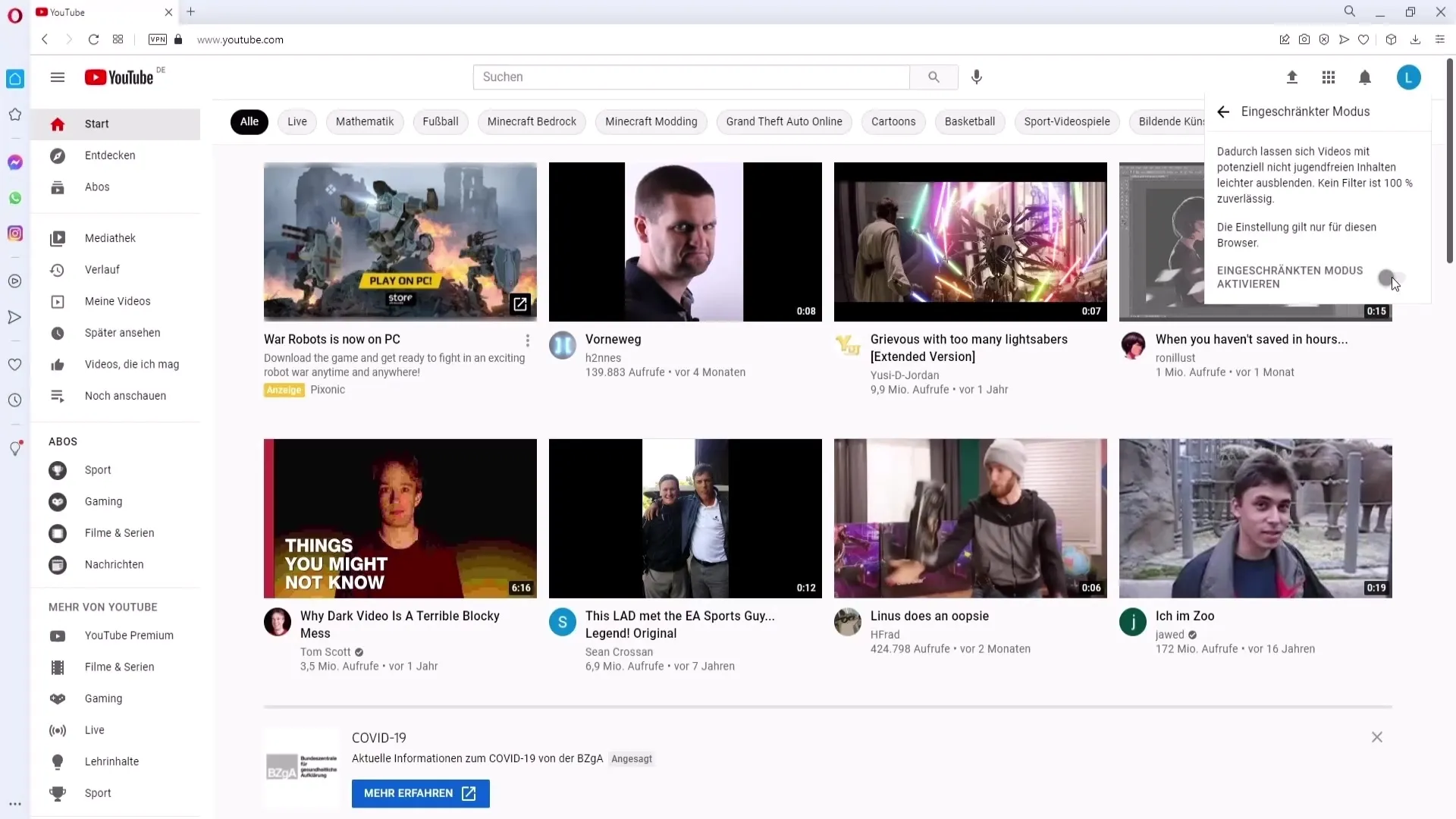
Призначення обмеженого режиму
Обмежений режим особливо корисний, якщо у вас є діти. Увімкнення цього режиму гарантує, що діти не побачать відео, які не відповідають їхньому віку. Це важлива функція для забезпечення безпечного користування для маленьких глядачів.
Якщо увімкнено режим "Обмежений", контент, який вважається невідповідним для їхнього віку, більше не показуватиметься глядачам, які увімкнули цей режим. Це буде виглядати так, ніби ці відео недоступні на YouTube.
Увімкнення або вимкнення вікового обмеження на мобільному телефоні
Тепер давайте розглянемо кроки, як увімкнути або вимкнути вікове обмеження на мобільному телефоні. Я буду використовувати додаток BlueStacks, який дозволяє користуватися додатком YouTube так само, як і звичайним мобільним телефоном.
Спочатку відкрийте додаток YouTube і перейдіть на свій канал, натиснувши на зображення свого профілю у верхньому правому куті. Тут ви повинні отримати доступ до "Студії YouTube". Якщо у вас не встановлено додаток, завантажте його з App Store.
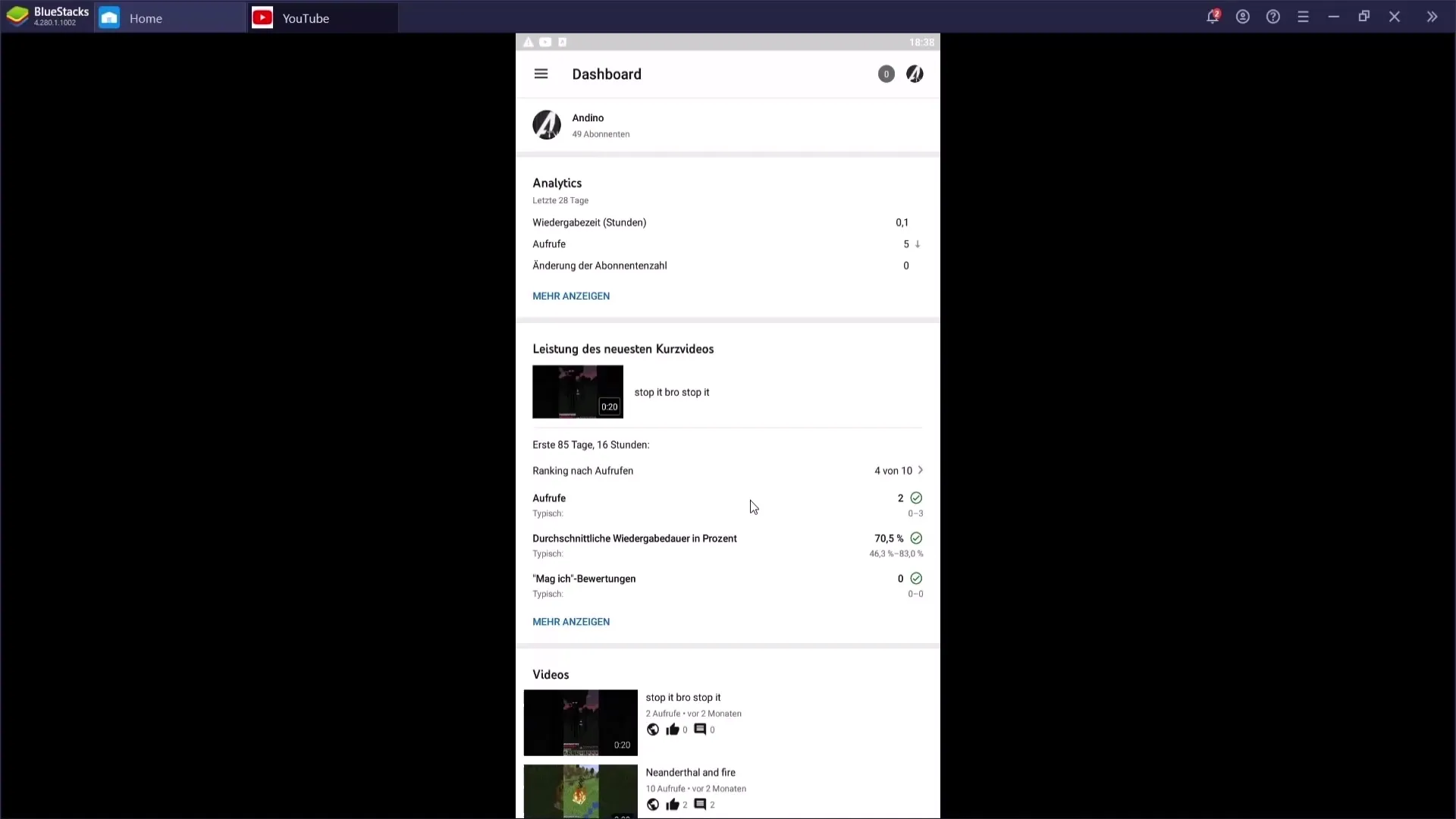
Отримавши доступ до YouTube Studio, поверніться до свого профілю і знайдіть "Налаштування". Якщо ви не можете знайти налаштування одразу, перейдіть до розділу "Загальні". Тут ви знайдете опцію обмеженого режиму.
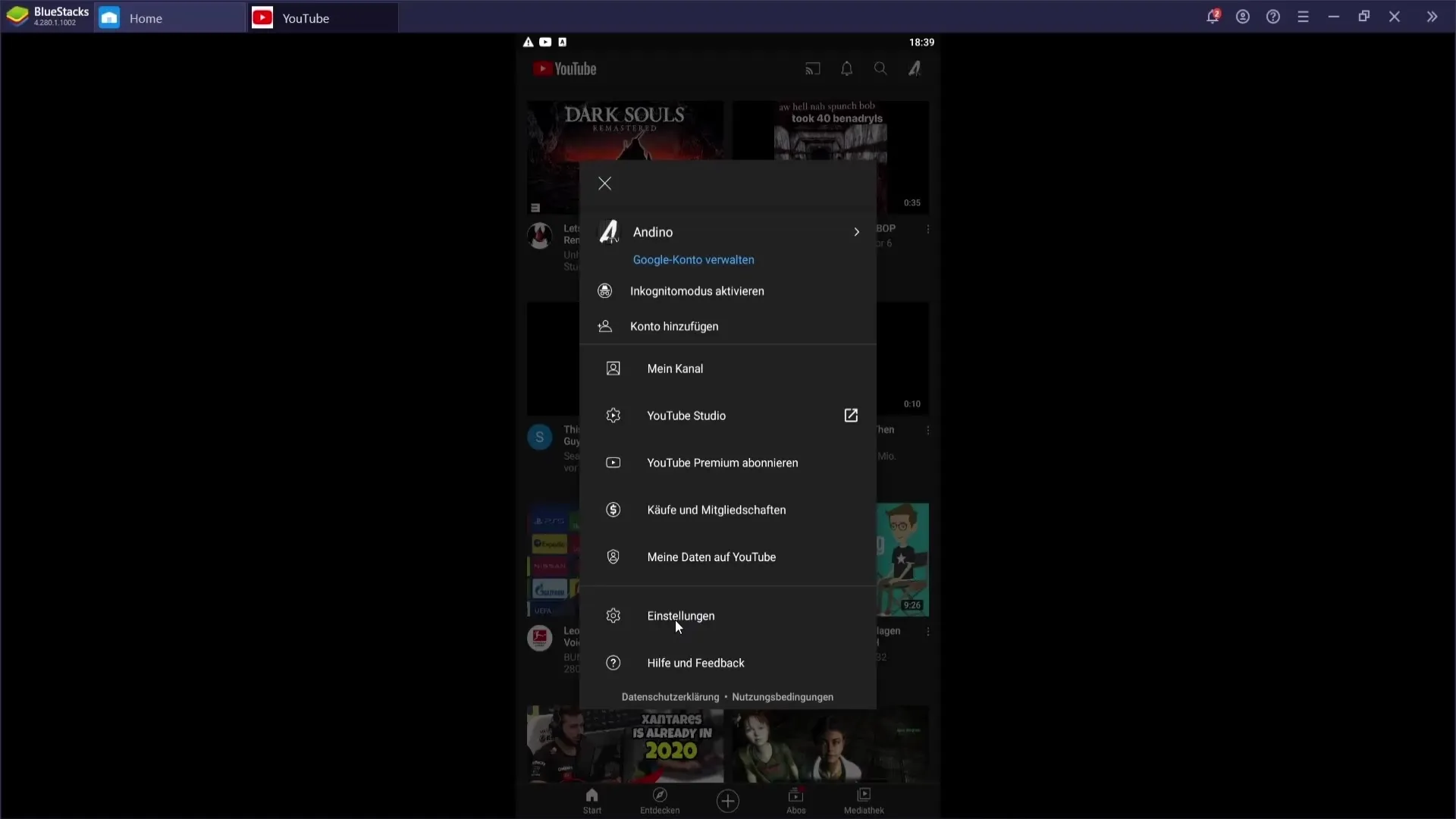
Після того, як ви знайдете цю опцію, ви можете активувати або деактивувати вікове обмеження. Це працює так само, як і на ПК, і дає вам таку ж безпеку для контролю контенту для молодших глядачів.
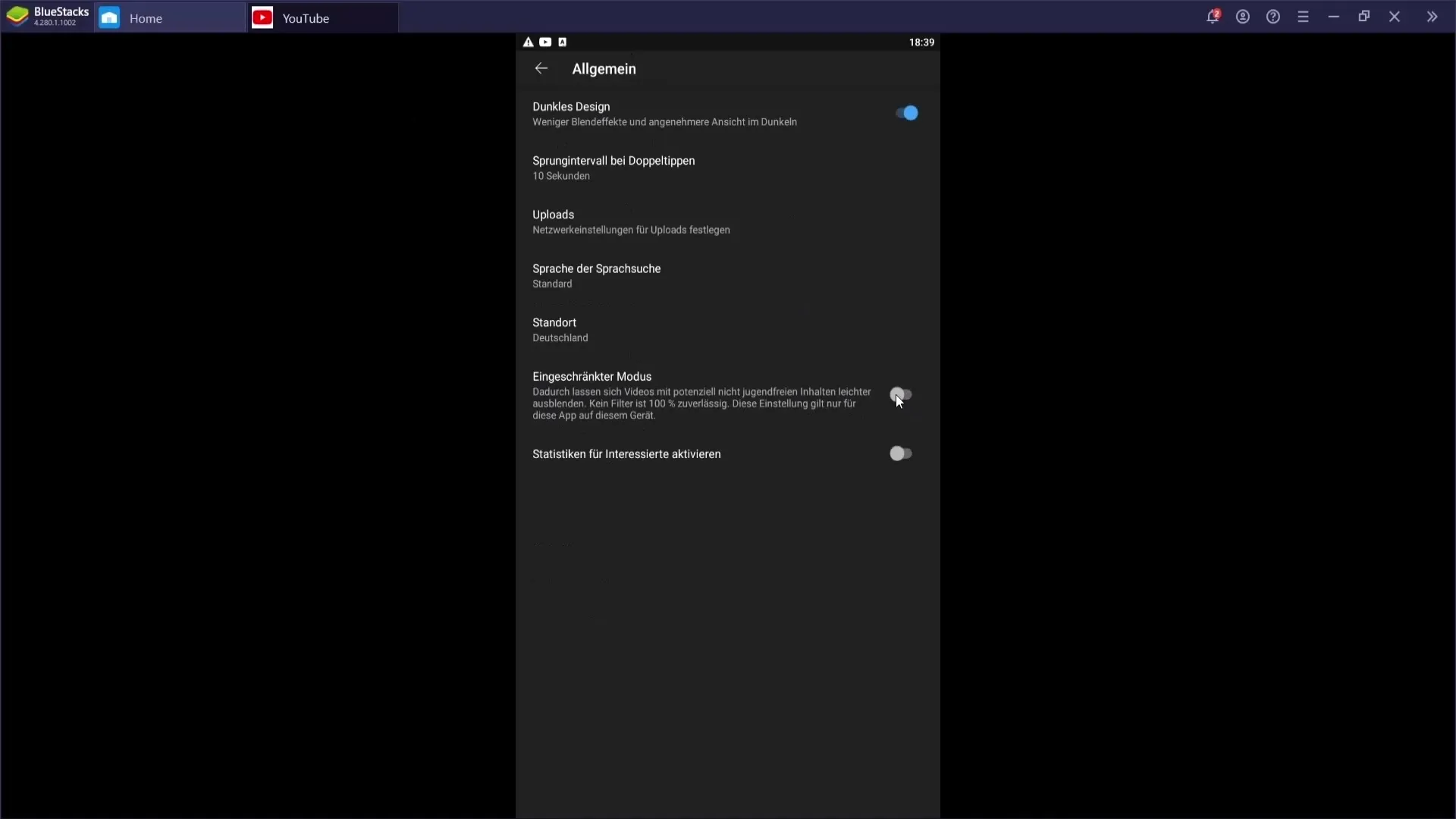
Підсумок
Вікові обмеження на YouTube є важливою функцією для захисту молодших глядачів від неприйнятного контенту. Незалежно від того, чи ви користуєтеся комп'ютером, чи мобільним пристроєм, ввімкнути або вимкнути вікові обмеження дуже просто і легко. Вам слід регулярно перевіряти ці налаштування, щоб переконатися, що ваш канал доступний правильній аудиторії.
Найпоширеніші запитання
Як активувати вікове обмеження на YouTube?Перейдіть на свій канал, виберіть "Обмежений режим" і активуйте його.
Чи можу я змінити вікове обмеження на мобільному телефоні?Так, відкрийте додаток YouTube Studio і перейдіть до налаштувань.
Що відбувається, коли я активую вікове обмеження?Неактивні відео для дітей будуть приховані.
Чи однаковий режим обмеження для всіх користувачів?Так, кожен користувач може активувати або деактивувати режим обмеження.
Чи потрібен спеціальний додаток для обмеженого режиму?Для зміни вікового обмеження на мобільних пристроях потрібен додаток YouTube Studio.


